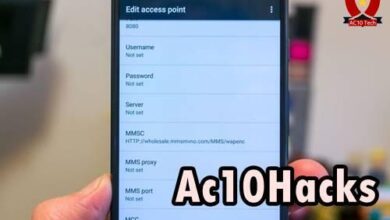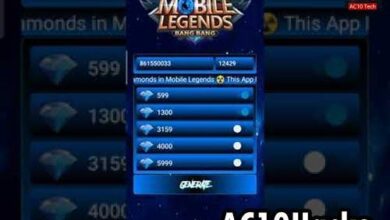3 Cara Melihat Video Line Kadaluarsa dengan Langkah Mudah

Ada 3 Langkah Mudah Untuk Melihat Video Line Kadaluarsa – Pengguna aplikasi LINE sangat banyak, bahkan bisa dibilang menjadi salah satu pesaing WhatsApp karena fiturnya tidak kalah lengkap.
Di LINE, pengguna juga bisa mengirimkan dan menerima berbagai file, termasuk video kemudian diunduh dan ditonton.
Namun, jika video dibiarkan begitu saja dalam waktu yang lama, maka bisa kadaluarsa yang artinya tidak dapat diputar lagi.
Akan muncul peringatan ketika Anda memaksa membuka video yang sudah kadaluarsa di aplikasi LINE.
Apabila video yang dimaksud sangat penting, Anda bisa mencoba cara melihat video LINE kadaluarsa supaya bisa dibuka kembali.
Contents
1. Melihat Video LINE Kadaluarsa dengan Download

Ketika file vide di LINE Anda telah kadaluarsa, maka Anda dapat memulihkannya dengan mengikuti langkah-langkah berikut.
- Tidak dibutuhkan unduh aplikasi lain terlebih dahulu sehingga cara ini terbilang praktis dan bisa Anda coba sendiri.
- Akses ponsel Anda dan cari aplikasi File Manager atau Pengelola Berkas yang telah terinstal.
- Setelah aplikasi terbuka, arahkan ke penyimpanan internal perangkat Anda.
- Sekarang cari dan buka folder yang bernama Android.
- Selanjutnya dalam di Android, temukan dan buka folder yang bernama Data.
- Dalam folder Data, cari dan buka folder dengan nama jp.naver.line.android. Ini adalah folder yang berisi file-file dari aplikasi Line.
- Temukan dan buka folder yang bernama Storage.
- Pilih folder yang bernama Mo.
- Di dalam folder Mo, cari berkas-berkas Line yang telah kadaluarsa. Jika terdapat berbagai jenis berkas, buka satu per satu dan temukan berkas Line yang ingin Anda pulihkan.
- Tekan folder F untuk menginisiasi proses pengunduhan berkas kadaluarsa.
- Sekarang, Anda dapat mengakses kembali file Line yang telah Anda unduh sebelumnya. Pastikan untuk memeriksa berkas-berkas tersebut dan pastikan bahwa pemulihan telah berhasil.
- Anda bisa memanfaatkan file tersebut sekarang.
Lihat Cara Login LINE Via Email
2. Cara Melihat File Video LINE Kadaluarsa dengan ChatsBack
Mungkin Anda tidak bisa mengembalikan video LINE yang sudah kadaluarsa dengan cara pertama, bisa coba aplikasi ChatsBack.
Silahkan download terlebih dahulu aplikasi ChatsBack .
Siapkan juga perangkat komputer maupun laptop untuk memperlancar cara melihat video LINE kadaluarsa menggunakan ChatsBack. Lalu, simak panduannya berikut ini:
- Sebelumnya, Anda perlu menghubungkan smartphone Anda ke komputer dengan menggunakan kabel USB.
- Cek bahwa koneksi antara perangkat Anda dan komputer berjalan lancar sebelum melanjutkan ke langkah berikutnya.
- Buka smartphone ChatsBack for LINE pada komputer Anda. Pilih opsi Mulai Pemindaian atau Scan untuk memulai proses pemindaian.
- Program ini akan secara otomatis menganalisis semua file LINE yang tersimpan di ponsel Anda dan mengidentifikasi yang telah kedaluwarsa.
- Nantinya secara otomatis smartphone akan menampilkan daftar file LINE yang telah kadaluarsa.
- Sebelum memulai proses pemulihan, gunakan opsi Preview untuk melihat isi dari setiap file video dan lainnya. Anda harus yakin bahwa file yang akan dipulihkan sesuai dengan yang diinginkan.
- Klik opsi Recovery semua untuk memulai proses pemulihan.
- Tunggu hingga proses selesai, dan pastikan untuk menyimpan file-file yang telah dipulihkan di lokasi yang aman pada komputer Anda.
- Jika ingin dipindahkan ke HP, maka bisa langsung menggunakan kabel USB.
Baca Juga Cara Hack Line Tanpa Pinjam HP
3. Menggunakan LineRescue untuk Melihat Video Line Kadaluarsa
LineRecue merupakan aplikasi untuk menyelamatkan file-file LINE Anda yang kadaluarsa, termasuk video. Cara menggunakan aplikasi ini bisa diketahui melalui panduan berikut:
- Unduh aplikasi LineRescue ke komputer Anda .
- Setelah itu, lakukan instalasi dan buka aplikasi tersebut.
- Hubungkan iPhone Anda ke komputer menggunakan kabel yang sesuai.
- Pilih opsi Pulihkan Data LINE dari menu Penyimpanan Perangkat.
- Selanjutnya, pastikan iPhone Anda terhubung secara tepat ke komputer Anda.
- Anda akan diberikan pilihan antara Pemulihan Dangkal dan Pemulihan Dalam. Pilih mode pemulihan yang sesuai dengan kebutuhan Anda.
- Mode pemulihan akan menentukan sejauh mana LineRescue dapat mengakses dan memulihkan data LINE Anda.
- Klik tombol Mulai untuk memulai proses pemindaian. Proses ini akan memeriksa dan memindai semua data LINE yang mungkin dapat dipulihkan dari perangkat Anda.
- Apabila pemindaian selesai, Anda akan diberikan pratinjau semua data LINE yang dapat dipulihkan.
- Telusuri dengan cermat untuk menemukan file LINE yang sudah kedaluwarsa yang ingin Anda pulihkan.
- Pilih file-file tersebut dengan menandainya.
- Jika Anda sudah memilih file yang ingin dipulihkan, klik opsi Pulihkan ke PC atau Pulihkan ke Perangkat tergantung pada kebutuhan Anda.
- Simpan data yang dipulihkan di lokasi yang mudah diakses.
- Selesai.
Akhir Kata
Setelah mengetahui cara melihat video LINE kadaluarsa, kami harap Anda sudah tidak bingung lagi ketika menemui masalah tersebut.
Berbagai file selain video yang kadaluarsa di LINE pun bisa dicoba dengan cara diatas untuk memulihkannya.
Jadi sekarang ketika menerima sebuah file yang menurut Anda penting sebaiknya langsung diunduh supaya tersimpan dan dapat dibuka kapan saja tanpa khawatir file di LINE kadaluarsa.
Baca Juga Cara atasi Line Tidak Bisa Mengirim dan Menerima Pesan


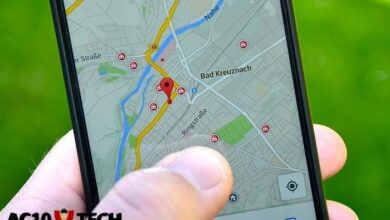
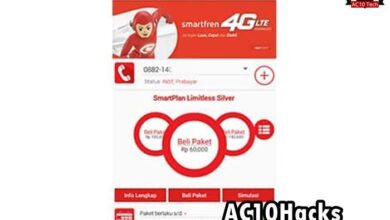
![4 Cara Hack Twitter Orang Lain Lewat HP [HTML] 2025 4 Cara Hack Twitter Orang Lain Lewat HP [HTML] 2025 - AC10 Tech](/wp-content/uploads/2021/09/WhatsApp-Image-2019-11-16-at-12.37.41-PM-4-390x220.jpg)